如何在Excel中快速将一个单元格内容拆分成多个单元格?
在Excel中,有时候我们会遇到将一个单元格内容拆分成多个单元格的情况。这在数据处理和整理时非常常见,而且能够提高工作效率和准确性。在Excel中,有多种方法可以快速实现这个操作,比如使用文本到列功能或者使用公式进行拆分。下面将介绍如何利用这些方法快速将一个单元格内容拆分成多个单元格。
Excel 如何将一个单元格的内容快速拆分成多个单元格的内容?或者说是将一列分成多列。
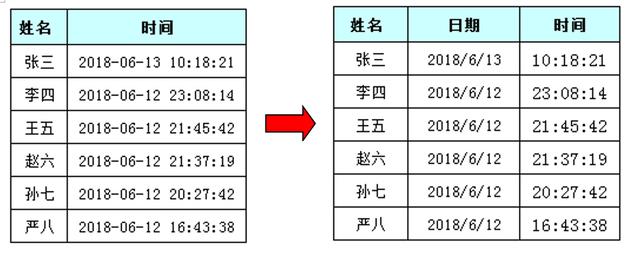
图1
如图1,首先选中需要拆分的列:
图2
然后选择数据-分列:
图3
选择固定宽度,点击下一步:
图4
点击任意刻度位置会出现箭头线,拖动箭头线到想分开的位置,点完成就可完成分列了,也可以选下一步:
图5 :请注意这一步箭头线可以被拖动到任意位置分开列,也可以设置多个箭头把一列分成多列
下一步主要是对列数据格式的设置以及目标数据区域的选择,一般这一步不设置也会有默认值,但如果你不想用新的列替换原来的列,可以在这一步设置新的目标区域。或者你要的数据需要和原来不一样的格式,也可以挑选新的格式。点击完成。
图6
这里原来的列分成了2列:
图7
修改一下表头名称即完成了分列:
图8
但是如果要如下图这样分列,我们就不能用同样的方法了:
图9
还是选择数据-分列,只是在分列向导中不能选固定宽度了,要选择分隔符号:
图10
接着在设置分隔符号的其他输入框中,输入 / (如果你的数据中是其它的符号分隔的,就输入相应的符号):
图11
点击完成即可:
图12
用分列的方法拆分单元格非常好用,特别是用固定宽度拆分非常快速,点击几下鼠标即可,你可以常使用它。
本头条号旨在分享工作中最实用的office操作技巧,本文下篇中将继续分享拆分单元格的文本函数法,欢迎关注本头条号。















